3 Koraki za Integracijo ChatGPT v Word

Se sprašujete, kako integrirati ChatGPT v Microsoft Word? Ta vodnik vam pokaže, kako to storiti s pripomočkom ChatGPT za Word v 3 enostavnih korakih.
Audacity je eno najbolj priljubljenih orodij za snemanje in urejanje zvoka po vsem svetu. Njegov preprost in uporabniku prijazen uporabniški vmesnik uporabnikom zelo olajša snemanje in urejanje zvočnih datotek.
Vendar obstaja težava, ki lahko včasih vpliva na uporabnike. To je to sporočilo o napaki: »Audacity ni mogel najti nobene zvočne naprave«.
Če ponovni zagon računalnika ni odpravil te napake, je tukaj nekaj dodatnih predlogov za odpravljanje težav.
Zastareli zvočni gonilniki lahko sprožijo to napako Audacity. Enako velja, če ne uporabljate ustreznih zvočnih gonilnikov za svojo napravo.
Zato bi morala posodobitev ali ponovna namestitev zvočnih gonilnikov odpraviti to težavo.
Prvi korak je, da odprete upravitelja naprav.
Pojdite na Krmilniki zvoka, videa in iger.
Nato z desno tipko miške kliknite gonilnik zvočne kartice.
Izberite Posodobi gonilnik.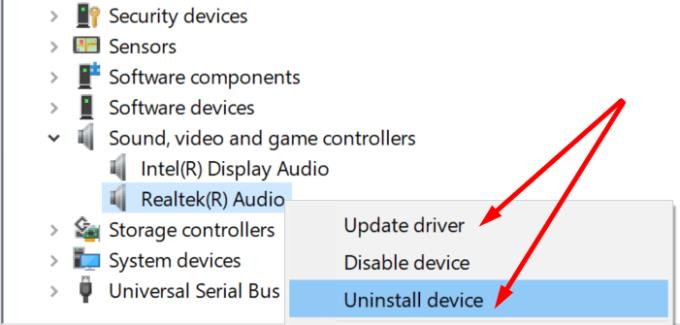
Po tem preverite, ali je težava izginila. Če se ne odpravi, to pomeni, da gonilnik ni združljiv z vašo napravo.
Znova kliknite z desno tipko miške gonilnik in izberite Tokrat Odstrani napravo .
Nato znova zaženite računalnik, da namestite najnovejši gonilnik zvoka.
Ali uporabljate druga orodja za snemanje in urejanje zvoka? Lahko bi motili Audacity. Na primer, morda preprečujejo Audacityju dostop do vaše zvočne naprave.
Na žalost ni seznama programov za snemanje zvoka, ki bi lahko motili Audacity. Z drugimi besedami, preprosto onemogočite podobna orodja. Prepričajte se, da ne delujejo v ozadju.
Če to ni delovalo, lahko odprete nadzorno ploščo in pojdite na Programi in funkcije . Izberite Odstrani program in nato odstranite ustrezne programe iz računalnika.
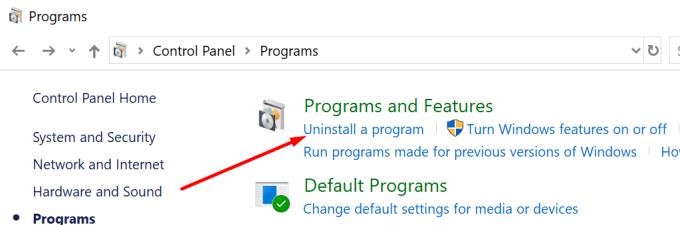
Ta napaka se lahko pojavi, če aplikacijam tretjih oseb niste dovolili dostopa do vašega mikrofona. Windows 10 ima nekaj precej strogih nastavitev zasebnosti. Se pravi, da OS samodejno preprečuje aplikacijam tretjih oseb dostop do vaše kamere in mikrofona.
Zaradi tega morate aplikacijam dati izrecno dovoljenje za dostop do mikrofona in kamere.
Storiti to:
Pojdite na Nastavitve.
Nato kliknite Zasebnost.
V razdelku Dovoljenja aplikacije izberite Mikrofon.
Nato vklopite Dovoli aplikacijam dostop do mikrofona .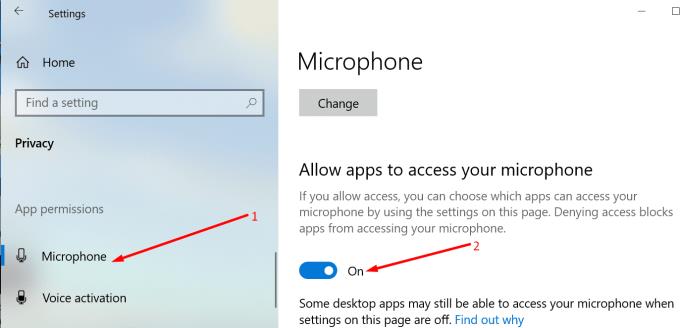
Če nič ne deluje, lahko v skrajnem primeru znova namestite Audacity. Če so bile nekatere programske datoteke poškodovane ali ste jih pomotoma izbrisali, orodje morda ne bo delovalo, kot je bilo predvideno.
Odprite nadzorno ploščo .
Poiščite programe in funkcije.
Nato izberite Odstrani program.
Izberite Audacity in kliknite gumb Odstrani, da ga odstranite.
Pojdite in znova zaženite računalnik.
Nato znova prenesite orodje in ga namestite.
Namestitev nove kopije Audacity bi morala odpraviti težavo, pri kateri program ni uspel zaznati vaše zvočne naprave.
Se sprašujete, kako integrirati ChatGPT v Microsoft Word? Ta vodnik vam pokaže, kako to storiti s pripomočkom ChatGPT za Word v 3 enostavnih korakih.
Tukaj najdete podrobna navodila, kako spremeniti niz uporabniškega agenta v brskalniku Apple Safari za MacOS.
Prikazujemo vam, kako spremeniti barvo osvetlitve za besedilo in besedilna polja v Adobe Readerju s tem korak-po-korak priročnikom.
Ali potrebujete načrtovanje ponavljajočih se srečanj na MS Teams z enakimi člani ekipe? Naučite se, kako nastaviti ponavljajoče se srečanje v Teams.
Želite onemogočiti zaslon za posodobitev programske opreme Apple in preprečiti njegovo pojavljanje na računalniku Windows 11 ali Mac? Preizkusite te metode zdaj!
Če iščete osvežujočo alternativo tradicionalni virtualni tipkovnici, je Samsung Galaxy S23 Ultra odlična rešitev. Z
Odkrijte, kako odpraviti napako OneDrive s kodo 0x8004de88, da boste lahko spet uporabljali svoje oblačne shrambe.
V tem vadnici vam pokažemo, kako spremeniti privzeto nastavitev povečave v Adobe Readerju.
Ali pogosto vidite napako Opravičujemo se, nismo se mogli povezati z vami na MS Teams? Preizkusite te napotke za odpravljanje težav in se znebite te težave zdaj!
Trenutno ni mogoče onemogočiti anonimnih vprašanj v Microsoft Teams Live Events. Tudi registrirani uporabniki lahko pošiljajo anonimna vprašanja.






